Geänderte Funktionalität
In diesem Kapitel wird die geänderte Funktionalität von Tricentis Tosca 2023.2 LTS im Vergleich zur Version 2023.1 LTS erläutert.
Optionen des Column Chooser auch über das Menüband verfügbar
Die Optionen des Column Chooser können Sie jetzt direkt über das statische Menüband View aufrufen: Öffnen Sie den Column Chooser, um Spalten hinzuzufügen oder zu entfernen, oder passen Sie die Spaltenbreiten an. Natürlich ist auch das Kontextmenü weiterhin verfügbar.
Spaltenansicht
Tosca merkt sich jetzt, welche Spalten Sie hinzugefügt oder entfernt haben. Nach dem Schließen und erneuten Öffnen Ihres Arbeitsbereichs sehen Sie die gleiche Spaltenkonfiguration in Ihren Perspektiven.
Dezimalstellen in doppelten Zahlen
Wir haben einige unserer internen Komponenten aktualisiert, um das neuere .NET 8.0 Framework zu verwenden. Die aktualisierten Bibliotheken behandeln Zahlen des Typs double unterschiedlich, was zu Inkonsistenzen mit der Anzahl an Dezimalzeichen führen kann.
Daher empfehlen wir Ihnen, Ihre Tests zu überarbeiten, um sicherzustellen, dass zusätzliche Dezimalzeichen sie nicht unterbrechen.
PowerShell-Skripte
Um PowerShell-Skripte in Ihren Tests zu verwenden, müssen Sie diese Dateien zu %TBOX_HOME% hinzufügen:
-
Microsoft.PowerShell.MarkdownRender.dll
-
Microsoft.Management.Infrastructure.dll
-
Microsoft.Management.Infrastructure.CimCmdlets.dll
-
Microsoft.PowerShell.Commands.Diagnostics.dll
-
Microsoft.PowerShell.Commands.Management.dll
-
Microsoft.PowerShell.Commands.Utility.dll
-
Microsoft.PowerShell.ConsoleHost.dll
-
Microsoft.PowerShell.CoreCLR.Eventing.dll
-
Microsoft.PowerShell.Security.dll
-
Microsoft.PowerShell.MarkdownRender.dll
-
Microsoft.WSMan.Management.dll
-
Microsoft.WSMan.Runtime.dll System.Management.Automation.dll
-
System.ServiceProcess.ServiceController.dll
Setup der qTest-Integration
Die qTest-Integrationseinstellungen befinden sich jetzt in einem separaten Reiter in der Tricentis Service Configuration. Wenn Sie Tosca und qTest integriert haben, stellen Sie sicher, dass Sie die Einstellungen auf dem Reiter qTest Integration nach dem Umstieg ausfüllen.
Standard-Untermenge
-
Das Standard-Untermengen-Modul TBox Read/Create Files unterstützt nicht mehr die Codierung nach ISO-8859-15. Wir empfehlen Ihnen, Ihre Tests so anzupassen, dass stattdessen eine andere unterstützte Codierung verwendet wird.
-
Das Standard-Untermengen-Modul TBox Read/Create Files unterstützt jetzt die Codierung nach ISO-8859-1.
SpecialExecutionTasks
Wir haben einige unserer Komponenten aktualisiert, um das neuere .NET 8.0 Framework zu verwenden. Beachten Sie aufgrund dieser Änderung beim Umgang mit SpecialExecutionTasks (SETs) Folgendes:
-
Sie müssen Ihre Tests anpassen, wenn die Bibliotheken, die Sie in Ihren SETs haben, eine andere .NET-Version verwenden. Ihre aktuellen Tests sind möglicherweise nicht vollständig mit .NET 8.0 Framework kompatibel.
-
Möglicherweise müssen Sie der Eigenschaft ReferencedLibraries von eingebetteten SETs neue Abhängigkeiten hinzufügen.
-
Sie können TCAPI-Bibliotheken nicht mehr in Ihren eingebetteten SETs verwenden. Wir empfehlen Ihnen, stattdessen TCShell zu verwenden.
TBox Send Keys
Aufgrund eines Upgrades unserer internen Bibliotheken auf .NET 8.0 Framework empfehlen wir Ihnen, Ihre Tastatureingaben im Modul TBox Send Keys zu überarbeiten. Stellen Sie sicher, dass Sie sie gemäß den Anweisungen von Microsoft angeben, um zu verhindern, dass Ihre vorhandenen Tests unbrauchbar werden.
TextStream Engine 3.0
Aufgrund eines Versionswechsels unserer internen Bibliotheken und Komponenten hat sich die Liste der unterstützten Codierungen für TextStream-Testfälle geändert. Die folgenden Codierungen werden ab Tricentis Tosca 2023.2 unterstützt:
-
Unicode
-
Unicode (UTF-8)
-
Unicode (UTF-32)
-
Unicode (UTF-32 Big Endian)
-
Westeuropäisch (ISO)
Wir empfehlen Ihnen, Ihre TextStream-Testfälle zu überprüfen und die erforderlichen Anpassungen vorzunehmen, wenn der TextStream-Inhalt auf einer anderen Codierung basiert.
Tosca Baseline Comparison 3.0: Testfälle mit TestCase-Design instanziieren
Wenn Sie mit Testfall-Vorlagen mit Baselines arbeiten, bleiben die Baselines jetzt jedes Mal intakt, wenn Sie Vorlagen-Instanzen erstellen oder Instanzen neu instanziieren.
Tosca Distributed Execution with AOS: Geänderte Verschlüsselung der Agent-Anmeldedaten für die unbeaufsichtigte Ausführung
Wenn Sie Agents für die unbeaufsichtigte Ausführung konfigurieren, geben Sie den Benutzernamen und das Passwort jedes Agent an, indem Sie die Anmeldedaten entweder selbst eingeben oder auf den Schlüsseltresor verweisen, in dem die Anmeldedaten gespeichert sind.
Wenn Sie Anmeldedaten eingeben, werden diese von Tosca verschlüsselt. Wir haben diese Verschlüsselung geändert, was bedeutet, dass Sie die Anmeldedaten nach dem Umstieg Ihrer Agents erneut eingeben müssen. Auf diese Weise kann Tosca sie in der neuen Verschlüsselung speichern.
Der schnellste Weg, diese Anmeldedaten erneut einzugeben, ist zentral mit dem DEX Monitor:
-
Öffnen Sie den DEX Monitor und gehen Sie zur Agent View.
-
Gehen Sie Ihre Liste der Agents durch:
-
Wählen Sie
 , um das Fenster Configuration eines Agent zu öffnen.
, um das Fenster Configuration eines Agent zu öffnen. -
Gehen Sie auf den Reiter Unattended Execution und überschreiben Sie Username und Password. Speichern Sie dann und schließen Sie das Fenster.
-
Wenn Sie einen Schlüsseltresor für den Benutzernamen oder das Passwort des Agenten verwenden, müssen Sie nichts unternehmen.
Tosca Distributed Execution with AOS: Verbindungszeichenfolge zu selbst gehosteter AOS-Aufgabendatenbank
Wenn Sie für AOS-Aufgaben eine selbst gehostete MS SQL-Datenbank anstelle der Standard-SQLite-Datenbank verwenden, müssen Sie Ihre Verbindungszeichenfolge nach dem Umstieg des Tosca Server ändern. Wir haben den zugrunde liegenden Speicher aktualisiert, um die Leistung zu verbessern, was sich auf die Syntax auswirkt, die das System akzeptiert.
Die Verbindungszeichenfolge, die Sie in der Datei appsettings.json haben oder im Schlüsseltresor speichern, muss jetzt TrustServerCertificate=true enthalten. Beispiel:
Server=myserver.com;Database=myDataBase;User Id=myUsername;Password=myPassword;TrustServerCertificate=true
Tosca-Optionen – Ansicht: neue angedockte Fenster
Um die Barrierefreiheit und Benutzerfreundlichkeit zu verbessern, dockt Tosca jetzt standardmäßig neue Fenster wie Search, Scratchbook und My Area an. Um zum alten Verhalten zurückzukehren und die Fenster schweben zu lassen, gehen Sie zu Options->View und aktivieren Sie die Einstellung Open new window floating.
Tosca Server: Zugriff auf Einstellungen
Um auf die Einstellungen in der Tricentis Service Configuration zuzugreifen und sie zu ändern, müssen Sie sich nun mit einem Administratorkonto bei der
Tosca-Einstellungen: Report Successful Execution of
Um Ihre Test-Debugging-Erfahrung zu verbessern und die Last des Repositorys zu reduzieren, haben wir das Verhalten der Einstellung Report Successful Execution of geändert, wenn Sie sie auf TestCases setzen.
Wenn in früheren Versionen ein Testfall fehlgeschlagen ist oder pausiert wurde, hatte Tosca nur die Ausführungsdetails des fehlgeschlagenen bzw. pausierten Testschritts auf der Testschrittwert-Ebene protokolliert.
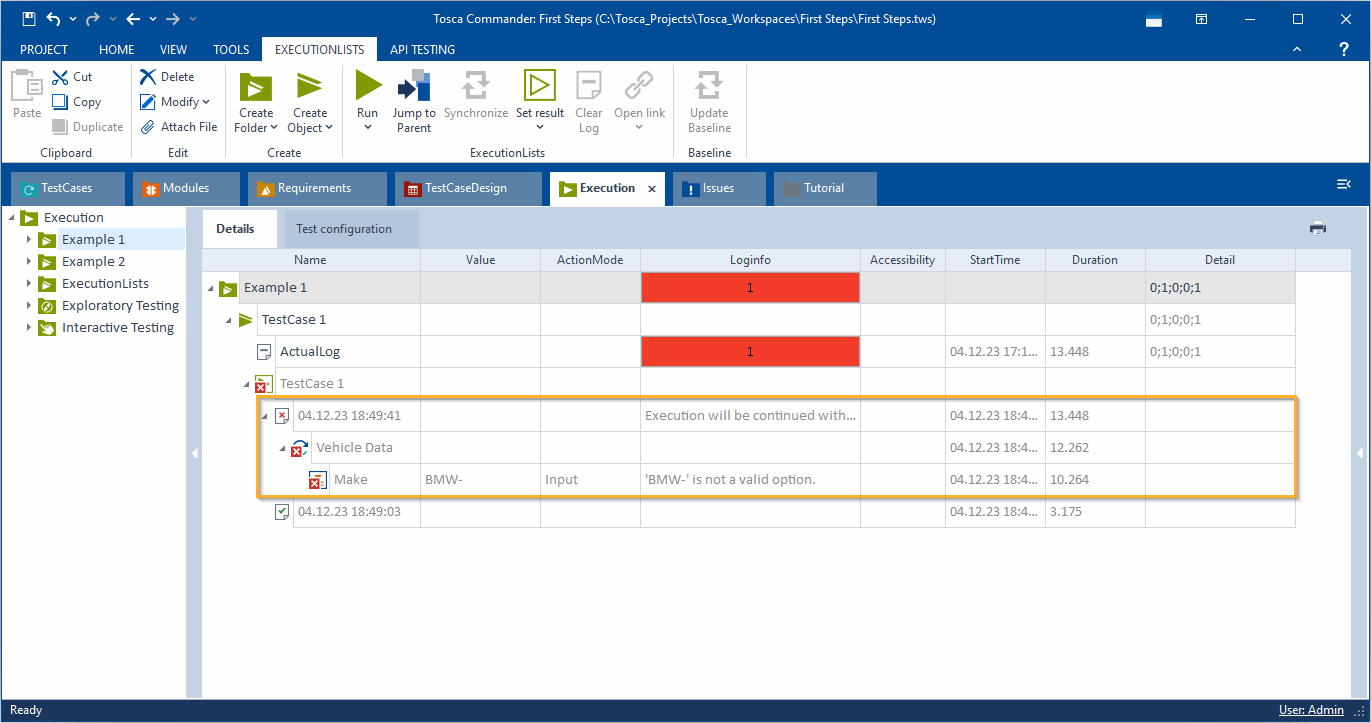
Altes Verhalten: Tosca meldet nur die Details auf der Testschrittwert-Ebene des fehlgeschlagenen Testschritts
Ab dieser Version fügt Tosca auch die Details der erfolgreichen Testschritte auf der Testschrittwert-Ebene vor dem fehlgeschlagenen oder pausierten Testschritt hinzu.
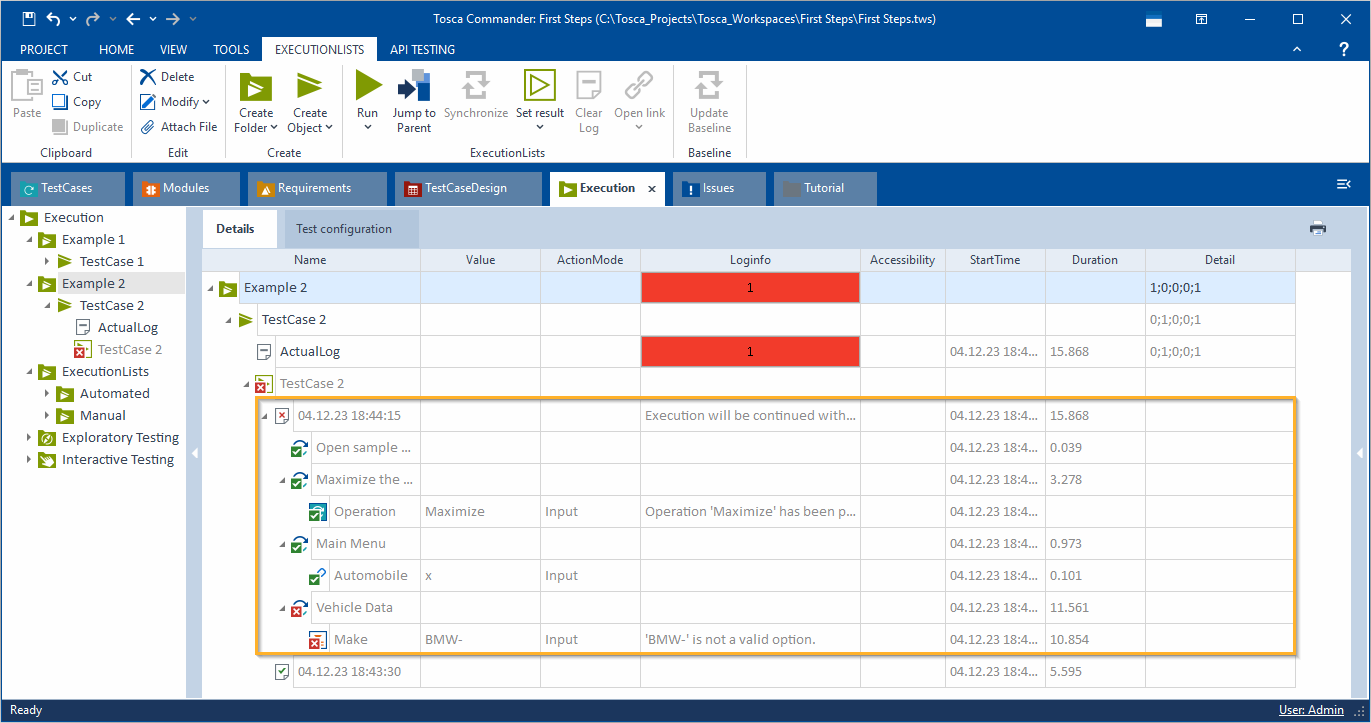
Neues Verhalten: Tosca meldet die Details auf der Testschrittwert-Ebene des fehlgeschlagenen Testschritts zusammen mit den Details der zuvor bestandenen Testschritte
Beachten Sie, dass das Verhalten bei einem erfolgreichen Testfall gleich bleibt: Tosca protokolliert die Ausführungsdetails auf der Ebene des Testfalls.
Wenn Sie zum vorherigen Verhalten zurückkehren möchten, konfigurieren Sie die Einstellung ExtendedTestcaseExecutionLogging in der Datei TOSCACommander.exe.config.
Tricentis Data Integrity (DI): parallele Ausführung
Wenn Sie die Tosca Distributed Execution verwenden, können Sie Ihre DI-Tests parallel auf Ihren Tosca Distribution Agents ausführen. Wir empfehlen diese Option, wenn Sie mit großen Testsätzen arbeiten.
Ab Tosca 2023.2 ist es nicht mehr erforderlich, eine Umgebungsvariable einzustellen, um dieses Feature zu aktivieren. Stattdessen konfigurieren Sie nur die parallelen Blöcke in Tosca.
Wenn Sie bereits die parallele Ausführung Ihrer DI-Tests mit der Tosca Distributed Execution verwenden und eine saubere Umgebung bevorzugen, können Sie die Variable ENABLE_DEX_PARALLEL_EXECUTIONS von allen Rechnern entfernen. Sie können sie auch stehen lassen, denn ab 2023.2 ignoriert Tosca einfach die Variable.
XBrowser Engine 3.0: Testfälle auf BrowserStack ausführen
Im Rahmen unseres Umstiegs auf Selenium 4 haben wir die Namenskonvention für BrowserStack-spezifische Testkonfigurationsparameter aktualisiert.
In früheren Versionen haben Sie bei der Ausführung von Testfällen auf BrowserStack die Testkonfigurationsparameter als Webdriver <Capability> benannt. Die aktualisierte Syntax lautet nun Browserstack_<CapabilityName>.
Veraltete Features
Tosca-Optionen – Ansicht: Dynamisches Kontextmenü aktivieren
Wir haben die Option Enable dynamic context menu entfernt. Unsere Kontextmenüs folgen jetzt dem Standardverhalten von Windows-Kontextmenüs: Wenn ein Kontextmenü über den sichtbaren Bereich Ihres Bildschirms hinausgeht, können Sie nach unten scrollen.
Tricentis Update Service
Der Tricentis Update Service ist jetzt nicht mehr im Support und nicht mehr Teil des Tricentis Tosca-Setups.